Baca Log Peraga Peristiwa untuk Chkdsk di Windows 10
Bermacam Macam / / November 28, 2021
Baca Log Peraga Peristiwa untuk Chkdsk di Windows 10: Sebagian besar orang mengetahui Check Disk yang memindai kesalahan hard disk Anda dan hasil pemindaian disimpan sebagai log di Peraga Peristiwa. Tetapi pengguna tidak menyadari bagian terakhir bahwa hasil pemindaian disimpan di Peraga Peristiwa dan mereka tidak memiliki ide untuk akses hasil ini, jadi jangan khawatir dalam posting ini kami akan membahas cara membaca log Peraga Peristiwa untuk pemindaian Periksa Disk hasil.

Sesekali menjalankan Disk Check memastikan bahwa drive Anda tidak memiliki masalah kinerja atau kesalahan drive yang disebabkan oleh bad sector, shutdown yang tidak tepat, hard disk yang rusak atau rusak, dll. Bagaimanapun, tanpa membuang waktu, mari kita lihat Cara Membaca Log Peraga Peristiwa untuk Chkdsk di Windows 10 dengan bantuan tutorial yang tercantum di bawah ini.
Isi
- Baca Log Peraga Peristiwa untuk Chkdsk di Windows 10
- Metode 1: Baca Log Peraga Peristiwa untuk Chkdsk di Peraga Peristiwa
- Metode 2: Baca Log Peraga Peristiwa untuk Chkdsk di PowerShell
Baca Log Peraga Peristiwa untuk Chkdsk di Windows 10
Pastikan untuk buat titik pemulihan untuk berjaga-jaga jika terjadi kesalahan.
Metode 1: Baca Log Peraga Peristiwa untuk Chkdsk di Peraga Peristiwa
1.Tekan Tombol Windows + R lalu ketik eventvwr.msc dan tekan Enter untuk membuka Penampil Acara.

2.Sekarang arahkan ke jalur berikut:
Peraga Peristiwa (Lokal) > Log Windows > Aplikasi
3.Klik kanan pada Aplikasi lalu pilih Filter Log Saat Ini.
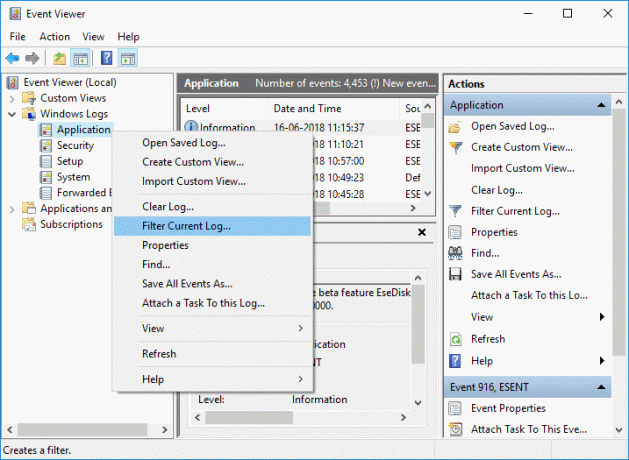
4. Di jendela Filter Current Log, centang “Chkdsk" dan "Wininit” dari tarik-turun Sumber peristiwa dan klik OK.

5.Anda sekarang akan melihat semua log peristiwa yang tersedia untuk Chkdsk di Peraga Peristiwa.

6.Selanjutnya, Anda dapat memilih log apa saja untuk tanggal dan waktu tertentu untuk mendapatkan hasil Chkdsk tertentu.
7. Setelah Anda selesai dengan hasil Chkdsk, tutup Penampil Acara.
Metode 2: Baca Log Peraga Peristiwa untuk Chkdsk di PowerShell
1.Jenis powershell di Pencarian Windows lalu klik kanan pada PowerShell dari hasil pencarian dan pilih Jalankan sebagai administrator.

2.Sekarang ketik perintah berikut ke PowerShell dan tekan Enter:
Untuk membaca log Chkdsk di PowerShell:
get-winevent -FilterHashTable @{logname=”Aplikasi”; id="1001″}| ?{$_.providername –match “wininit”} | fl waktu dibuat, pesan
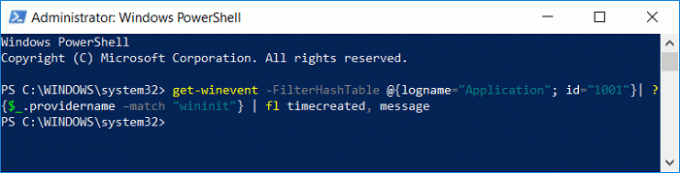
Untuk membuat file CHKDSKResults.txt di desktop Anda yang berisi log:
get-winevent -FilterHashTable @{logname=”Aplikasi”; id="1001″}| ?{$_.providername –match “wininit”} | fl waktu dibuat, pesan | file keluar Desktop\CHKDSKResults.txt
3. Anda dapat membaca log Peraga Peristiwa terbaru untuk Chkdsk di PowerShell atau dari file CHKDSKResults.txt.
4.Tutup semuanya dan restart PC Anda.
Direkomendasikan:
- Cara termudah untuk Menginstal File CAB di Windows 10
- Izinkan atau Tolak Akses Aplikasi ke Kamera di Windows 10
- Cara Mengkalibrasi Warna Tampilan Monitor Anda di Windows 10
- Aktifkan atau Nonaktifkan Caps Lock Key di Windows 10
Itu saja Anda telah berhasil belajar Cara Membaca Log Peraga Peristiwa untuk Chkdsk di Windows 10 tetapi jika Anda masih memiliki pertanyaan tentang posting ini, silakan tanyakan di bagian komentar.



